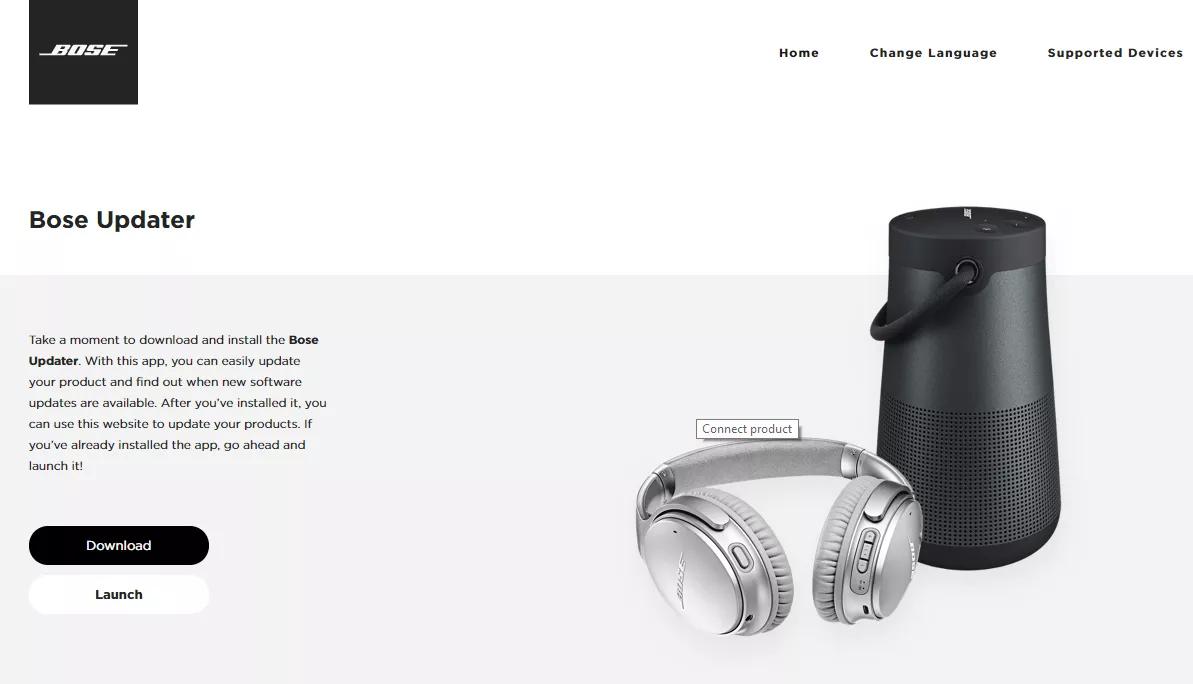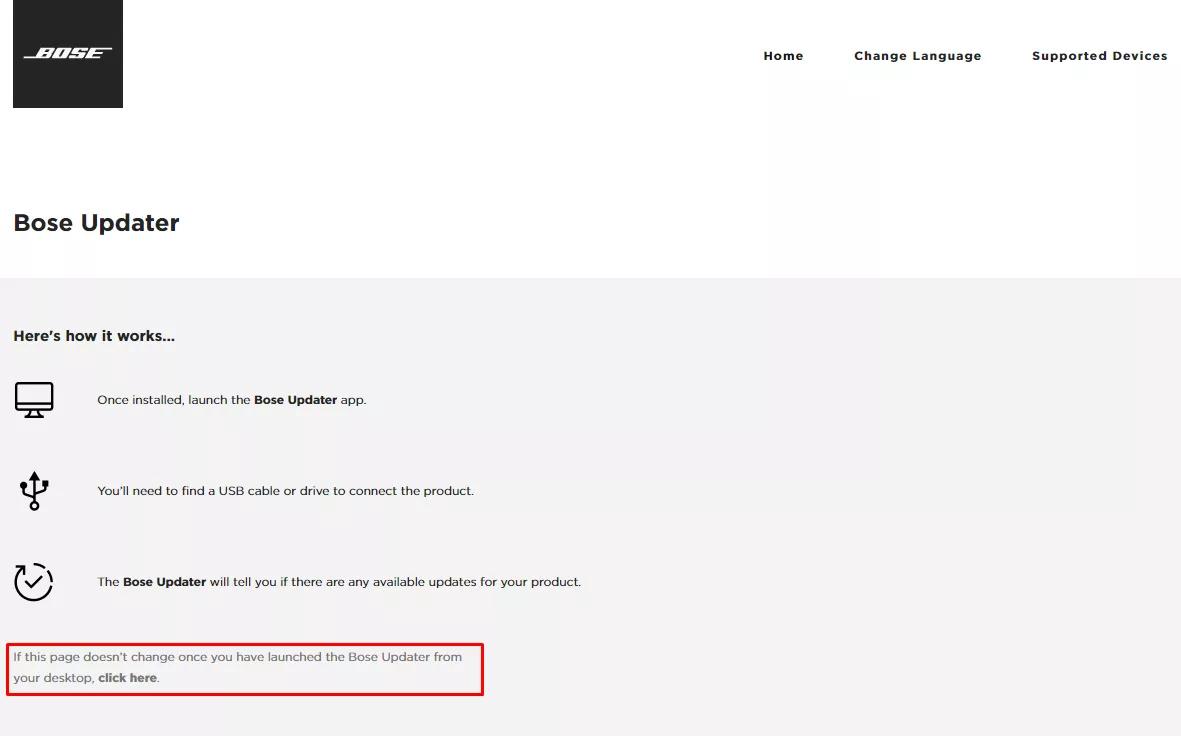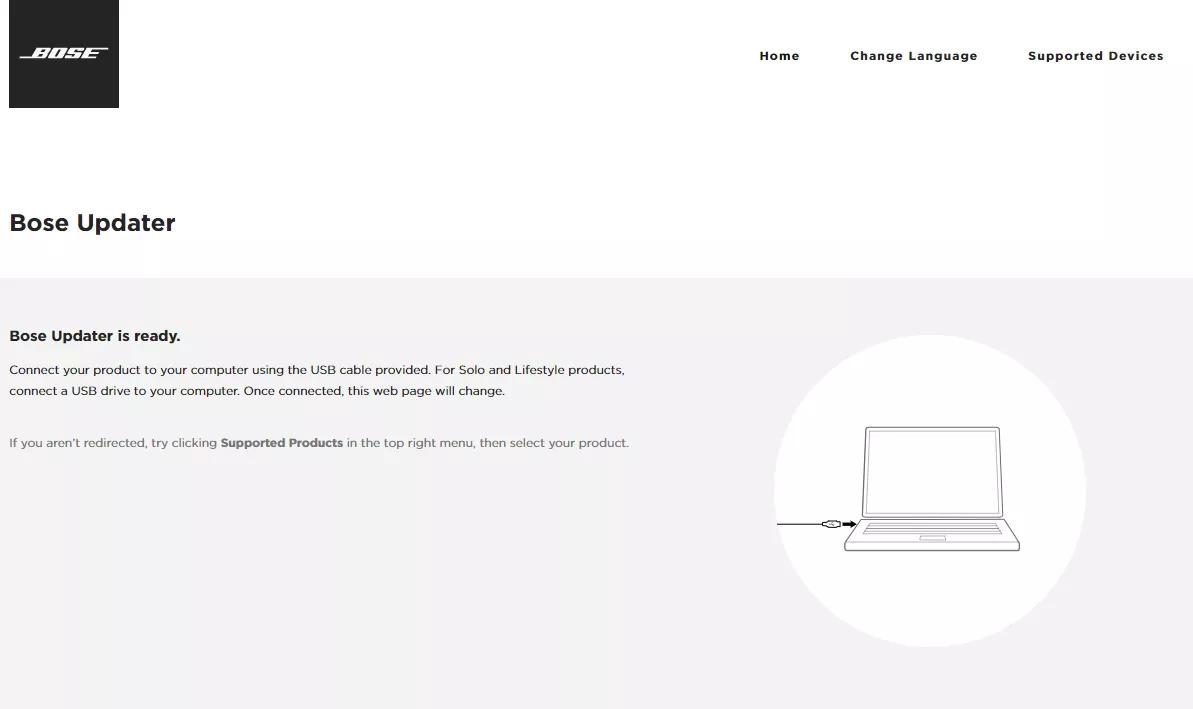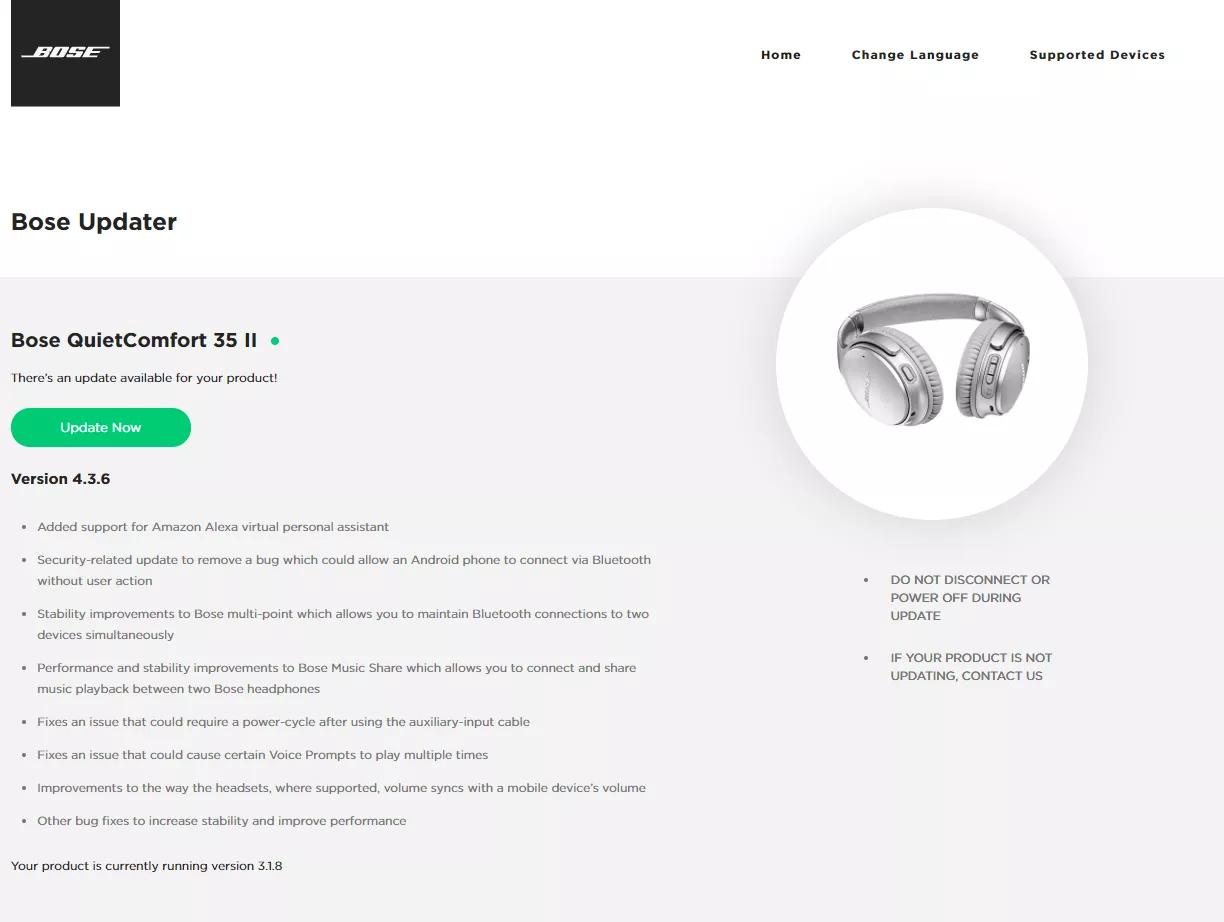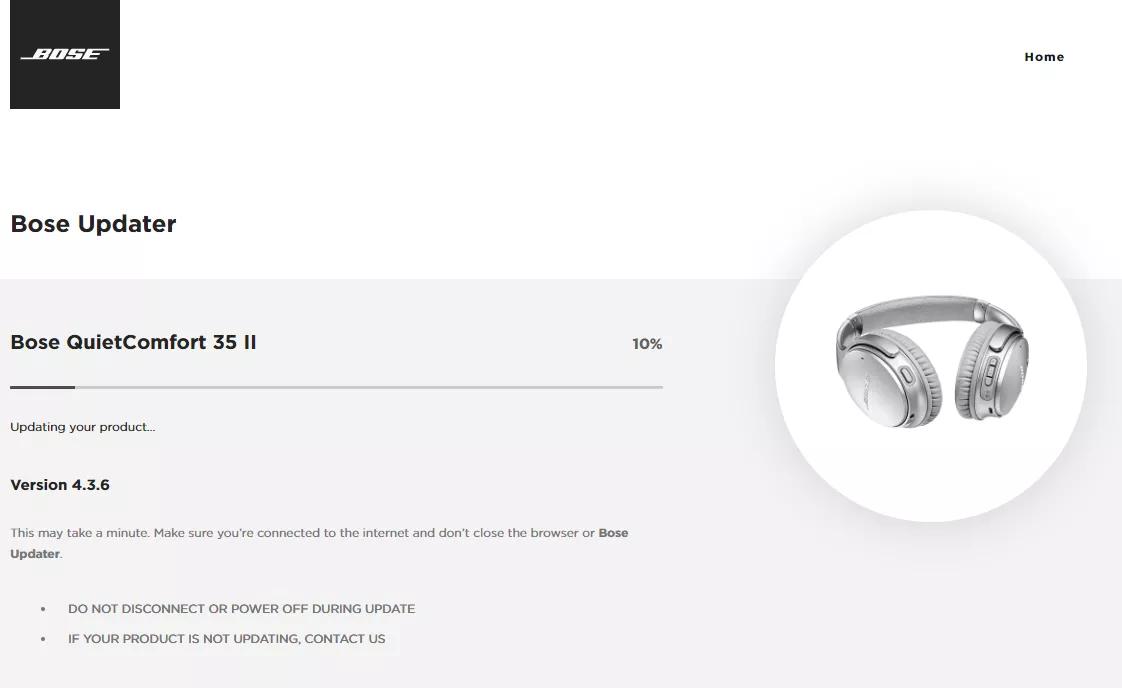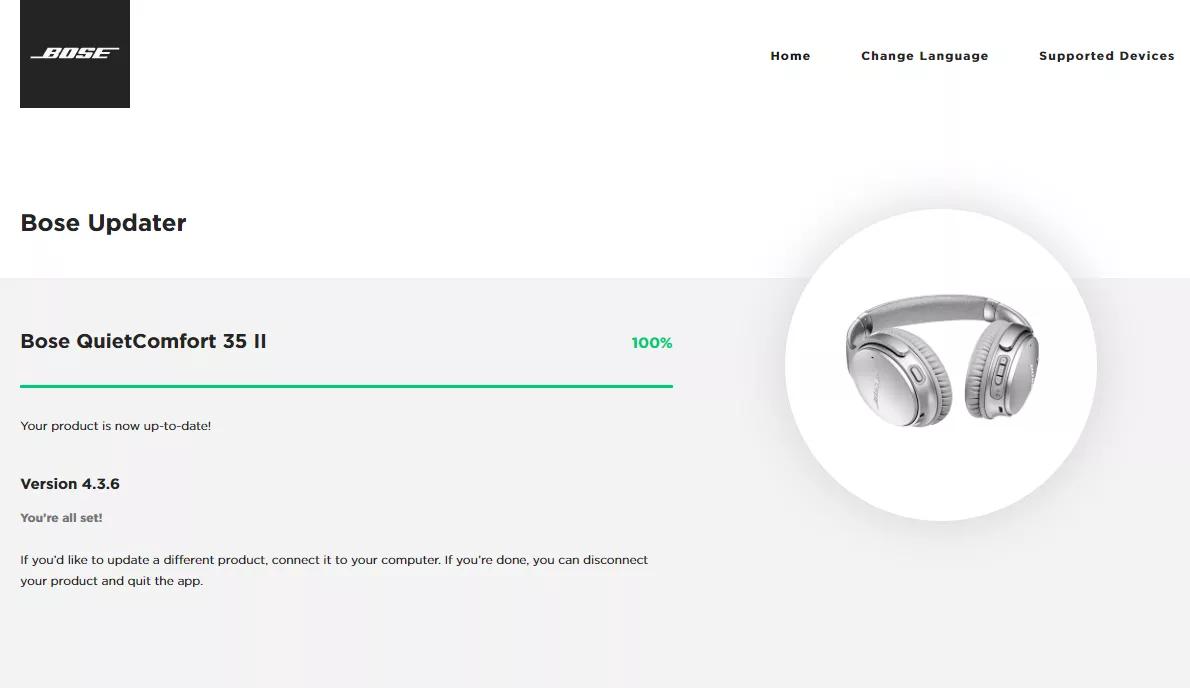Back to article
3350
De software of firmware van uw product bijwerken
Software- en firmware-updates verbeteren de productfuncties en de stabiliteit. Installeer alle beschikbare updates om uw product optimaal te laten werken.
Je product updaten:
- Ga op een computer naar btu.bose.com om de Bose-updater te openen.
Als u problemen hebt met de updater, raadpleegt u Compatibiliteitsinformatie voor de online productupdater van Bose. - Bekijk de gebruiksvoorwaarden en klik vervolgens op Accepteren en Doorgaan om te beginnen.
- Klik op Downloaden en sla het bestand op uw computer op.
- Open het bestand en installeer de updater.
Opmerking: Als de pagina niet automatisch verdergaat, klikt u op de tekst hier klikken.
- Sluit het product op de computer aan met een USB-C-kabel.
Gebruik een USB-C-kabel. Er past een donderboutkabel, maar het product kan niet worden bijgewerkt.
- Als de updater aangeeft dat er een update beschikbaar is, klikt u op Wijzigingen toepassen en wacht u tot de update is geïnstalleerd,
Opmerking: De onderstaande productafbeelding kan verschillen afhankelijk van het product dat u aan het updaten bent.
- Na de update koppelt u het product los van de computer.
Vraag om hulp als de update niet wordt geïnstalleerd.
Als u de update voor uw product niet kunt installeren, raadpleegt u Software- of firmware-update wordt niet geïnstalleerd.
Controleer de firmwareversie van je product.
Zie De software- of firmwareversie controleren voor instructies. Raadpleeg Software- en firmwareversies om te bepalen of het de nieuwste versie is of dat er een nieuwere versie beschikbaar is.
Was dit artikel behulpzaam?
Hartelijk dank voor je feedback!